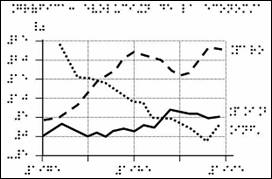| Herramientas Tiflotécnicas y su función en la escuela. |
 |
 |
 |
| CAJON DE SASTRE - Cajon de sastre |
| Written by Mario Carrio Díaz |
| Tuesday, 17 January 2006 12:59 |
|
There are no translations available. La accesibilidad a los contenidos educativos en soporte informático para personas con discapacidad visual pasa necesariamente por la formación...
La accesibilidad a los contenidos educativos en soporte informático para personas con discapacidad visual pasa necesariamente por la formación y la mentalización de los diseñadores y programadores en cuanto a las necesidades de los estudiantes con ese tipo de problemática y sobre las posibilidades de crear actividades accesibles con diferentes tipos de programas. Sin embargo, no menos importantes son las herramientas que el alumno necesita tener a su alcance para que dicha accesibilidad se haga real. Hasta hoy los alumnos han contado en las aulas con algunas de estas herramientas que les han permitido realizar de forma más sencilla las tareas escolares ordinarias: toma de apuntes, exámenes El reto ahora es adaptarlas para su nuevo uso con los contenidos digitalizados e investigar otras nuevas que puedan favorecer la realización de las tareas en el ordenador en condiciones de total accesibilidad. Podemos dividir las herramientas en tiflotécnicas, que son las específicas para las personas con discapacidad visual y los dispositivos de uso ordinario, que se encuentran en el mercado, y que pueden servir en muchos casos de apoyo a la accesibilidad. En este artículo vamos a presentar las principales herramientas tiflotécnicas que el alumno con discapacidad visual puede manejar en la etapa escolar. Revisores de pantalla
Un revisor de pantalla es un software que permite al usuario ciego manejar un ordenador. Esto implica dos funciones fundamentales: por una parte, que el usuario pueda detectar los elementos que se muestran en la pantalla en todo momento, y por otra, que el usuario interactúe con las aplicaciones, rellenando cuadros de edición, seleccionando elementos de listas, leyendo cuadros de texto, o cualesquiera otras acciones que sea preciso realizar para manejar una aplicación. Esta interacción obviamente debe realizarse mediante el uso del teclado, ya que una persona ciega no puede utilizar el ratón. En la actualidad existen varios revisores de pantalla en el mercado, pero en este artículo nos referiremos al JAWS de Freedom Scientific, ya que es el más usado en nuestro país, debido principalmente a que la O.N.C.E. se ha decantado por él para proporcionárselo a sus afiliados que lo necesiten, tanto para trabajar como para estudiar. Si bien lo que se pretende en este epígrafe es hacer unas matizaciones sobre el JAWS, desde el punto de vista de que es una herramienta más de acceso a la información para un alumno ciego dentro de un aula TIC, es necesario en primer lugar comentar las características, funcionalidades y peculiaridades del producto. Muy esquemáticamente, lo que hace JAWS es darnos información sobre los elementos que aparecen en la pantalla del ordenador, bien mediante una síntesis de voz, o en braille a través de una línea braille, también descrita en este artículo. Además nos permite interactuar con las aplicaciones mediante el teclado, es decir podemos activar elementos, o movernos de unos a otros, usando las teclas de cursor, por ejemplo. También nos aporta un conjunto de combinaciones de teclas rápidas para realizar las acciones más comunes, lo que redunda en una mayor eficiencia a la hora del manejo del ordenador por parte de un usuario ciego. Tanto la salida por voz como por braille es totalmente configurable, tipo de voz, velocidad, volumen, cantidad de información, etc, pero quizás la gran potencia de JAWS radica en su herramienta de generación de scripts. Los scripts son pequeños programas que puede desarrollar el usuario, y que permiten que el revisor de pantalla se comporte de una forma diferente a la estándar, con una determinada aplicación, es decir, un script se desarrolla para una aplicación determinada, y se ejecuta automáticamente al ejecutar esa aplicación. Esto en definitiva permite que el usuario pueda configurar el revisor de pantalla de modo que le sea más cómodo de usar para esa aplicación lo cual redundará en una mayor rapidez y eficiencia en el uso del ordenador. Un aspecto que es necesario resaltar es que JAWS no entiende todo lo que encuentra, ni encuentra todo lo que debiera. Tenemos que desarrollar las aplicaciones siguiendo una serie de criterios básicos, entre ellos podemos destacar: - Utilizar en la medida de lo posible controles estándar de Windows. - En caso de desarrollos web es recomendable seguir las pautas WAI del W3C. - Asignar a los elementos de la aplicación nombres adecuados que especifiquen claramente la función que realizan y/o su contenido; a fin de cuentas es la información que le va a llegar al usuario. Una vez expuestas las características principales de JAWS, veamos qué nos puede aportar un revisor de pantalla en un aula TIC. Debido a la complejidad que puede conllevar el manejo de un revisor de pantalla: funcionalidades que se ejecutan con la pulsación simultánea de dos o tres teclas, memorización de teclas rápidas, etc, el alumno ciego no adquirirá las destrezas necesarias para manejarlo con fluidez hasta al menos los nueve o diez años, (tengamos presente que antes de nada deberá conocer y manejar perfectamente el teclado de un ordenador). Por tanto, con carácter general, se puede usar un revisor de pantalla a partir del último ciclo de primaria. Por otra parte debemos tener en cuenta que el manejo con el teclado es menos intuitivo y eficiente que con el ratón. Esto hace que el alumno ciego necesite más tiempo para realizar las actividades que se planteen en clase, sobre todo si tiene poca experiencia en el manejo del revisor de pantalla. De todas formas según va aumentando la edad y la experiencia de manejo, por parte del alumno ciego, éste podrá llegar a realizar las actividades prácticamente en los mismos tiempos que sus compañeros sin problemas de visión, eso sí, siempre que éstas estén desarrolladas correctamente para su manejo con revisor de pantalla. En la actualidad y en lo que al ámbito educativo se refiere, existen algunos problemas fundamentales, en cuanto a los revisores de pantalla: - Las herramientas de desarrollo que se están usando mayoritariamente en nuestro país, no permiten que las aplicaciones con ellas generadas sean entendidas por el revisor de pantalla. Un ejemplo de esto son los desarrollos en lenguaje Java, como por ejemplo los proyectos realizados con Jclic. - Una mención especial merece el Macromedia Flash, que en sus últimas versiones ya aporta herramientas de accesibilidad (que la mayoría de programadores no conoce), las cuales permiten que el revisor pueda acceder a la información de la película Flash, y de los objetos que la componen. Un consejo a la hora de llevar a cabo un desarrollo educativo en Flash, es ir probando la película con un revisor de pantallas, y ver cómo se comporta el revisor y qué información nos da. Podemos descargar una versión de demostración de JAWS de la página http://www.once.es/cidat - Por último hay que reseñar el problema que plantea la introducción de entornos Linux. Si bien antes se comentó que disponemos de varios revisores de pantalla en el mercado, todos ellos funcionan exclusivamente bajo el sistema operativo Windows. Para el sistema operativo Linux, existe un revisor llamado Gnopernicus, el cual está en una fase muy primitiva de desarrollo, y tanto la insuficiente calidad de la síntesis de voz, como la escasa funcionalidad que aporta, hacen que hoy por hoy no sea apto para su utilización, y menos aún en entornos educativos. Sin embargo, muchas de las Comunidades Autónomas están apostando por desarrollar sus plataformas educativas bajo Linux, con lo cual deberán desarrollar un revisor de pantalla, o una herramienta similar que permita a los alumnos ciegos acceder a los contenidos, si no, estos alumnos quedarían excluidos del sistema educativo. Línea BrailleLa línea Braille consiste en un equipo de sobremesa en el que se muestra una línea de celdillas integradas por vástagos móviles que simulan 8 puntos braille cada una; según modelos, el número de celdillas es de 40 u 80 caracteres. Un software de comunicación hace posible su coordinación con la aplicación en curso en el ordenador, precisando de ordinario una herramienta de acceso o revisor de pantalla cuando ésta se desarrolla en modo gráfico.
Hasta el presente, la utilización de líneas braille por los estudiantes ciegos se restringía a los niveles educativos de Bachillerato y, a lo sumo, Educación Secundaria Obligatoria. Han supuesto, por otra parte, la vía exclusiva de comunicación con el ordenador para las personas ciegas que padecen además discapacidad auditiva grave (sordociegos), sin embargo, el software educativo las reclama como recurso de gran utilidad desde los niveles más elementales de enseñanza. Hay situaciones que hacen imprescindible la lectura directa de la información ofrecida por un ordenador; no cabe la mediación de una locución pregrabada o proporcionada por una síntesis de voz (caso de los revisores de pantalla). Piénsese, por ejemplo, en: - software para el aprendizaje de la lectoescritura, incluso para la lengua materna; - presentación de expresiones matemáticas, ya desde la introducción de las cifras; - términos o frases en lengua extranjera; - frases en escritura musical; - formulación en Química y en Física; - lenguas clásicas; etc. En casos muy concretos y limitados de software educativo podría proporcionarse estas expresiones escritas en braille, ya fuera impresas en papel, o recogidas en láminas en relieve (papel capsular tratado por horno Fúser, Thermoform). Pero la solución sólo sería válida cuando se tratara de un repertorio finito y en un orden o estructura inmutables. Estos aspectos están obligando a contemplar las líneas braille como herramienta inexcusable para garantizar la accesibilidad de una amplia gama de software educativo. Si éste cumple las condiciones debidas, no será extraño que, en muy breve plazo, los alumnos ciegos de Educación Infantil las cuenten entre los equipos para la adaptación de su puesto de estudio. Pero, a su vez, estas posibilidades han abierto nuevos campos de investigación, tendentes a garantizar la operatividad como periférico de un determinado software: - forma de comunicación ordenador-línea braille en las aplicaciones autónomas o no dirigidas. - - La representación braille en 8 puntos tiene a su favor el exigir un menor número de celdas para representar un mismo símbolo. En algunos casos hay correspondencia clara entre ambas representaciones, pero no es así para otros. Téngase en cuenta, además, que los caracteres braille tienen unas dimensiones estandarizadas, y el tamaño de caracteres en 8 puntos, en relación a las yemas de los dedos de niños muy pequeños, puede obligar a exploraciones inadecuadas. - software de transcripción tinta/braille para las tablas de caracteres y símbolos de todo tipo, incorporable a las aplicaciones informáticas. - Ídem para entrada de datos desde un teclado braille simulado sobre el teclado qwerty del ordenador. - diseño de nuevas herramientas, como podría ser un display braille bidimensional interactivo, que permitiera la presentación de ciertas expresiones de estructura bidimensional. algunas tan elementales como las "sopas de letras", "crucigramas", "cuadros mágicos", "crucinúmeros", etc. Impresoras Braille
Las impresoras braille son máquinas que imprimen en puntos la información que les llega del ordenador. Tienen barras de punzones que deforman el papel, haciendo las letras braille correspondientes. Los modelos de impresoras actuales pueden trabajar a dos caras, interpunto, o a una cara.
Estas máquinas trabajan, como máximo, a 42 caracteres por línea. Lo que ayuda a comprender el gran volumen que ocupa, por ejemplo, un libro en braille, si tenemos en cuenta que las letras, y los espacios interlineales, no se pueden disminuir y siempre tienen el mismo tamaño (en tinta podemos jugar con esos dos aspectos). ‑Impresoras de alta producción. Tienen elevada velocidad de impresión; por lo que son propias de un centro de producción, en los que se imprimen gran cantidad de obras y de ejemplares. Estas máquinas trabajan con papel continúo y de un gramaje que puede oscilar entre 100 y 175 gr/m2. ‑Impresoras personales. Impresoras de baja velocidad para uso particular. Utilizadas especialmente por los estudiantes para imprimirse los apuntes, los exámenes y cualquier recurso que le de el profesor de aula. Pueden trabajar con papel continuo y con hojas sueltas; acepta gramajes que oscilan entre 80 y 180 gr/m2. Dibujos en relieve
Para realizar dibujos en relieve podemos utilizar varios métodos. Aquí vamos a ver dos. ThermoformMétodo en el que se emplea una fuente de calor para ablandar una hoja plástica, de características especiales, sobre una matriz. Lo primero que hay que realizar es una matriz en relieve. Podemos utilizar distintos materiales: cuerdas, lijas, maderas, metales, cartones , que debemos ir pegando a una plancha de madera o cartón grueso, para que aparezca el diseño deseado. Con este método podemos introducir diferentes alturas para diferenciar zonas, además de texturas, símbolos, caracteres braille La matriz es un ejemplar único. Por este motivo se utiliza la máquina llamada thermoform. Con este aparato podemos sacar fotocopias en plástico y en relieve de este ejemplar único. Es una máquina compuesta, básicamente, por una fuente de calor y por una bomba de vacío. Sobre la matriz se coloca una hoja plástica que se ablanda por la acción del calor; a los pocos segundos entra en funcionamiento una bomba de vacío que ajusta el plástico al original. Pasado un mínimo tiempo se retira la fuente de calor y se separa el plástico de la matriz. El plástico ha dejado de ser liso y ahora aparece con el relieve de la matriz. En la actualidad, para ayudar a los alumnos con resto de visión y como medio de integración, algunos se están imprimiendo en color.
|





 Papel microcápsula / Horno fúser
Papel microcápsula / Horno fúser